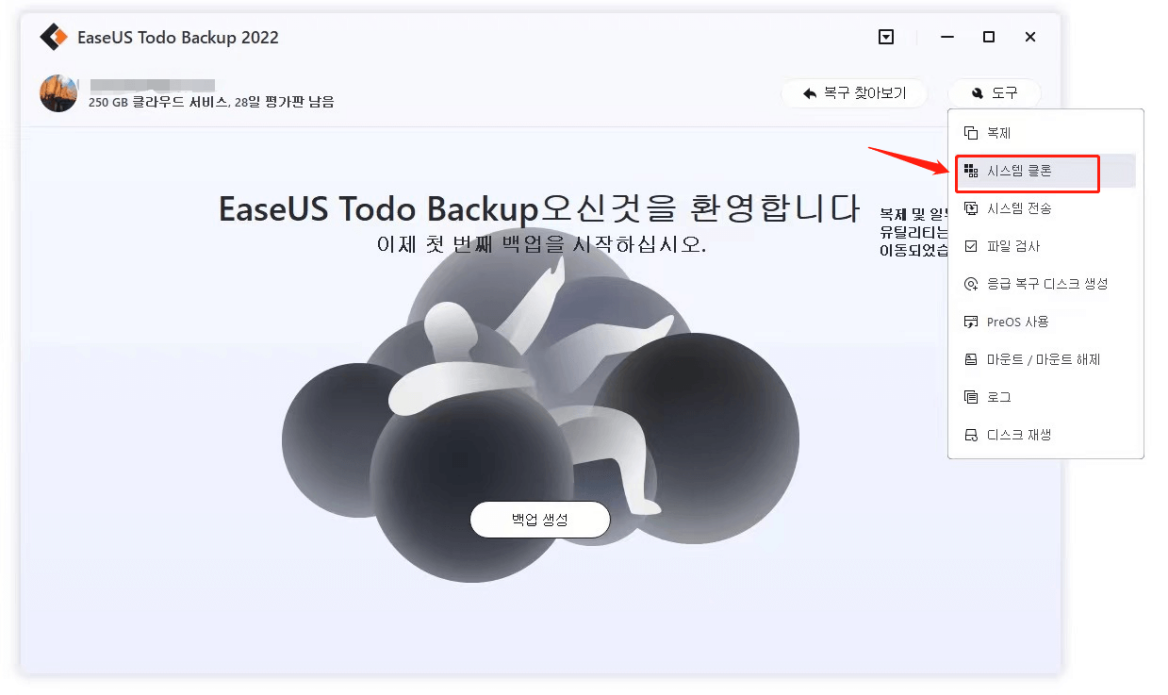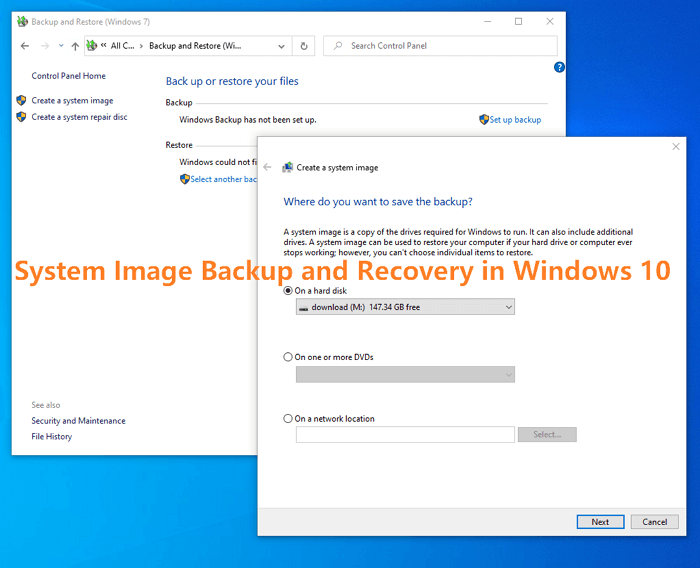페이지 목차
Windows 11/10/8/7에서 컴퓨터의 파일을 백업하는 방법을 알고 있습니까? 컴퓨터나 노트북에서 파일을 백업하는 가장 좋은 방법은 무엇입니까? 이 페이지에서는 컴퓨터 파일을 직접 백업하는 가장 좋은 방법을 선택하는 방법을 보여주는 완전한 가이드를 제공합니다.
| 해결 방법 | 상세 방법 |
|---|---|
| 1. 로컬 컴퓨터 드라이브에 파일을 백업하는 방법 |
방법 1.파일 히스토리가 있는 컴퓨터의 파일 백업... 자세히 보기 |
| 2. 외장 하드 드라이브에 파일을 백업하는 방법 |
방법 1. 파일 히스토리를 통해 외장 하드 드라이브에 파일 백업... 자세히 보기 방법 2. 수동으로 파일 복사 및 붙여넣기를 통해 외부 디스크에 백업... 자세히 보기 |
| 3. 클라우드 드라이브에 파일을 백업하는 방법 |
방법 1. EaseUS 클라우드에 파일 백업... 자세히 보기 방법 2. 클라우드에 컴퓨터 파일 업로드 및 백업... 자세히 보기 방법 3. Google Drive 사용하여 백업 및 동기화... 자세히 보기 방법 4. Dropbox로 파일 백업... 자세히 보기 |
1. 로컬 컴퓨터 드라이브에 파일을 백업하는 방법
파일을 백업하는 가장 쉽고 간단한 방법은 Microsoft의 파일 히스토리를 적용하는 것입니다. 자습서 가이드에 따라 지금 파일을 백업하십시오.
방법 1. 파일 히스토리를 사용하여 파일 백업
1단계. Windows 시작 아이콘 > "설정" > "업데이트 및 보안"을 클릭합니다.
2단계. "백업" > "드라이브 추가"를 클릭합니다.
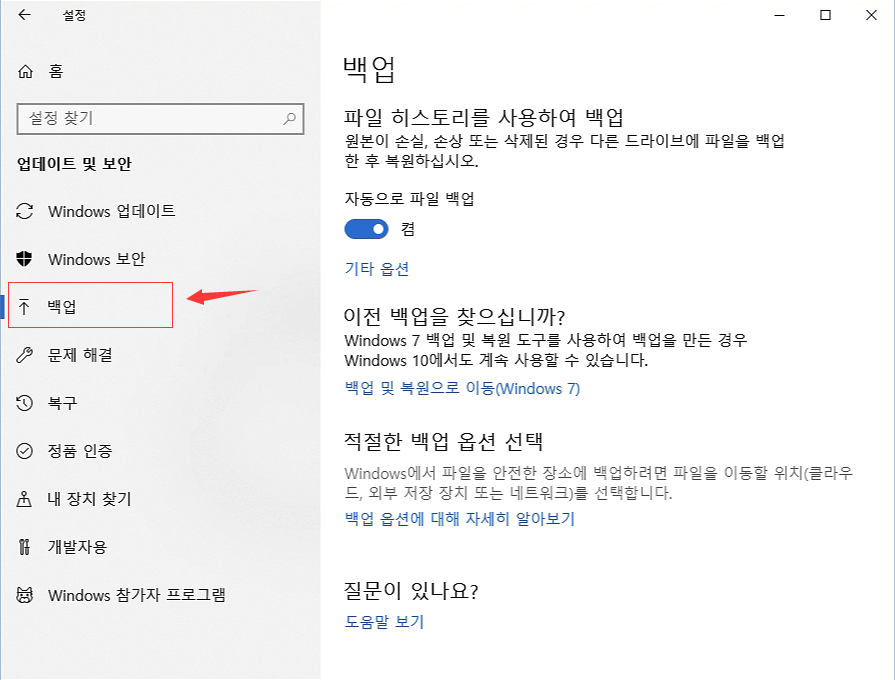
3단계. 컴퓨터에서 파일 백업을 저장할 빈 드라이브를 선택합니다.
4단계. "추가 옵션" > 이 폴더 백업 아래를 클릭하여 컴퓨터에 백업할 항목을 확인합니다.
"폴더 추가"를 클릭하여 컴퓨터에서 백업할 파일을 선택할 수도 있습니다.
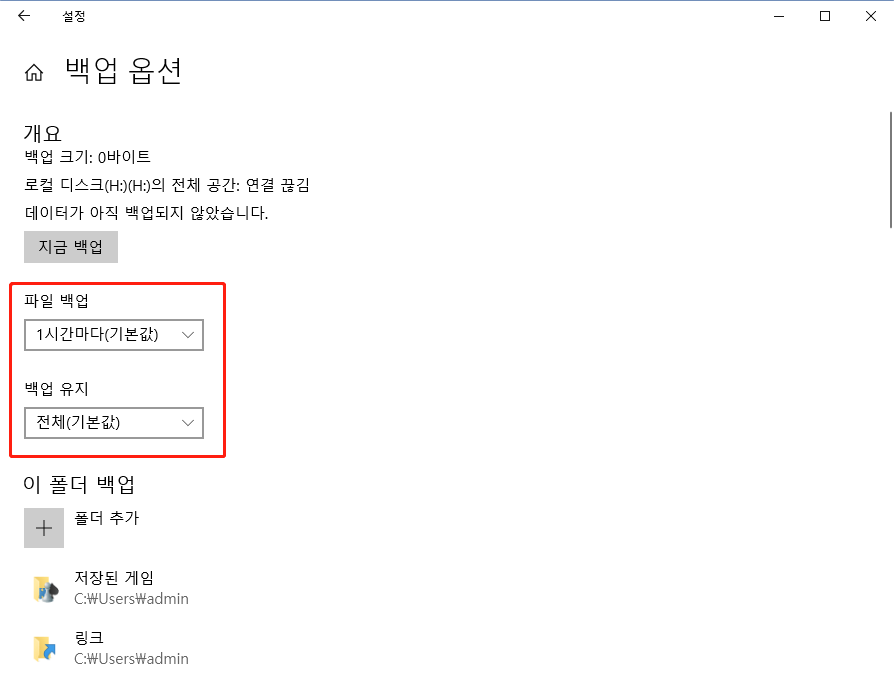
5단계. "지금 백업"을 클릭하여 파일 백업을 시작합니다.
2. 외장 하드 드라이브에 파일을 백업하는 방법
여기에서는 드라이브에 파일을 백업하는 2가지 방법을 수집했습니다.
방법 1. 파일 히스토리를 통해 외장 하드 드라이브에 파일 백업
파일 히스토리를 사용하여 컴퓨터의 외장 하드 드라이브에 파일을 백업하려면 외장 하드 드라이브를 PC에 항상 연결된 상태로 유지해야 합니다.
1단계. Windows 시작 아이콘 > "설정" > "업데이트 및 보안"을 클릭합니다.
2단계. "백업" > "드라이브 추가"를 클릭합니다.
3단계. "이동식 디스크"로 표시된 외장 하드 드라이브를 선택하고 "확인"을 클릭합니다.
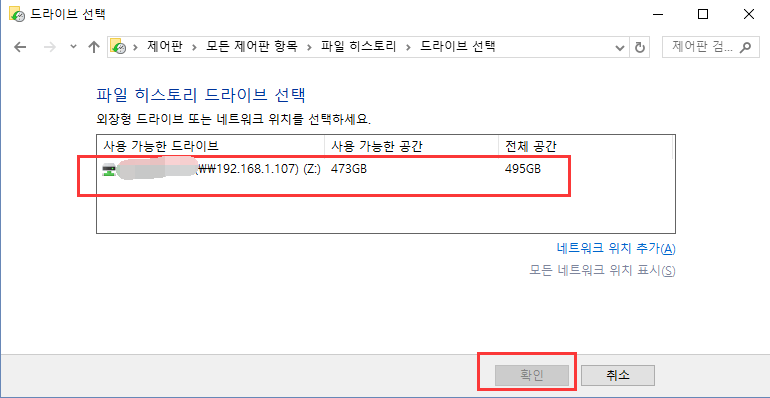
4단계. "고급 설정"을 클릭하고 파일을 외장 하드 드라이브에 백업하는 빈도를 설정합니다. "지금 실행"을 클릭합니다.
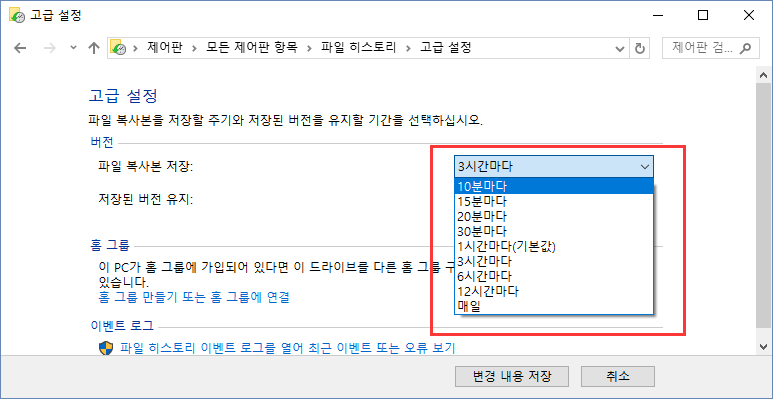
방법 2. 수동으로 파일 복사 및 붙여넣기를 통해 외부 디스크에 백업
1단계. 외장 하드 드라이브를 컴퓨터에 연결합니다.
2단계. 이 PC를 두 번 클릭하고 외장 하드 드라이브를 열고 "백업"이라는 폴더를 만듭니다.
3단계. 폴더 또는 하드 드라이브 볼륨을 열어 백업해야 하는 파일, 폴더를 복사하고 모두 외부 디스크에 붙여넣습니다.
다음은 천천히 기다리십시오. 백업할 파일이 너무 많으면 프로세스가 더 오래 걸릴 수 있습니다.
3. 클라우드 드라이브에 파일을 백업하는 방법
클라우드 스토리지를 통해 사용자는 언제든지 백업을 공유하고 사용할 수 있으므로 많은 사람들이 파일 백업을 클라우드에 저장하는 것을 선호합니다. 그리고 여기에서 파일을 클라우드 다이브에 백업할 수 있는 두 가지 방법을 수집했습니다.
컴퓨터를 클라우드에 백업하는 완벽한 솔루션을 위해서는 파일 백업 소프트웨어인 EaseUS Todo Backup을 더 권장합니다.
방법 1. EaseUS 클라우드에 파일 백업
1단계. EaseUS Todo Backup을 열고 홈 화면에서 새 백업을 클릭한 다음 백업 내용 선택하기 를 클릭하여 백업 내용을 선택합니다.

2단계. 컴퓨터의 파일과 폴더를 백업할 것이므로 " 파일 " 백업 모드로 이동하여 백업할 사진, 비디오, 문서 및 기타 모든 유형의 파일을 선택할 수 있습니다.

3단계 . 경로를 따라 백업하려는 파일, 폴더 또는 디렉터리를 찾아 모두 선택하고 " 확인 "을 클릭합니다.

4단계. 이제 백업을 저장하고 유지할 백업 위치를 선택해야 합니다.

5단계. EaseUS Todo Backup을 사용하면 로컬 하드 드라이브, 외부 USB 드라이브, SD 카드, 네트워크 드라이브 또는 NAS 드라이브와 같은 편리한 모든 장치와 EaseUS의 클라우드 드라이브에 백업 파일을 저장할 수 있습니다.

EaseUS 클라우드에 액세스하려면 이메일 등록과 로그인만 있으면 됩니다.

6단계. 다음 파일 백업 작업을 위한 자동 지능형 백업 일정에 관심이 있는 경우 "옵션" 설정으로 이동합니다. 여기에서 기밀 파일 백업을 암호화하거나 백업 이미지 크기를 압축하거나 백업 구성표를 사용자 지정하여 소프트웨어에 다음 백업을 시작할 시간을 알릴 수 있습니다.
여기에서 고급 및 자동 백업 작업을 사용자 정의하십시오.
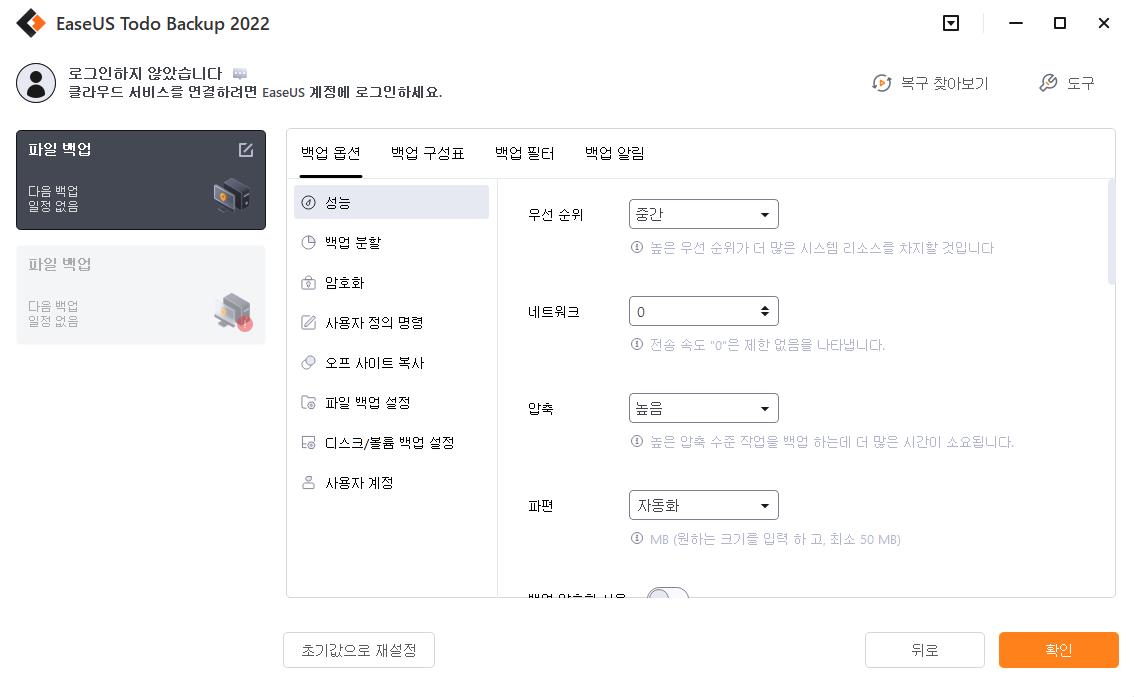
7단계. " 지금 백업 "을 클릭하여 파일 백업 프로세스를 시작합니다. 완료된 백업 파일은 카드 스타일의 왼쪽 영역에 표시됩니다.

방법 2. OneDrive에 컴퓨터 파일 업로드 및 백업
1단계. PC에서 OneDrive 아이콘을 우클릭하고 설정을 선택합니다.
2단계. 동기화 및 백업 탭에서 "백업 관리"를 클릭합니다.
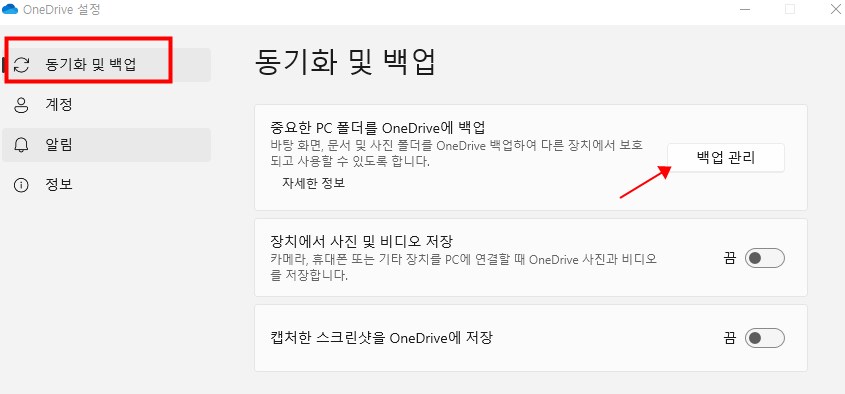
3단계. 폴더 백업 관리 창에서 OneDrive에 백업할 폴더를 선택합니다. 그리고 "변경 내용 저장"을 클릭합니다.
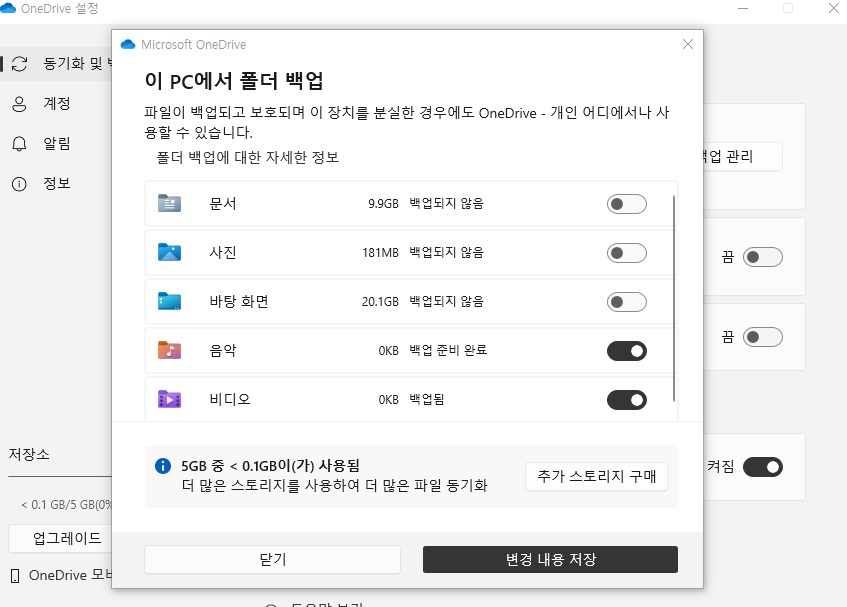
방법 3. Google Drive 사용하여 백업 및 동기화
1단계. Google 드라이브 열기 > 계정으로 로그인 > "저장용량"을 클릭하여 사용 가능한 공간을 확인합니다.
저장용량이 충분하지 않은 경우 "추가 저장용량 구매"를 클릭하여 요금제를 업그레이드하세요.
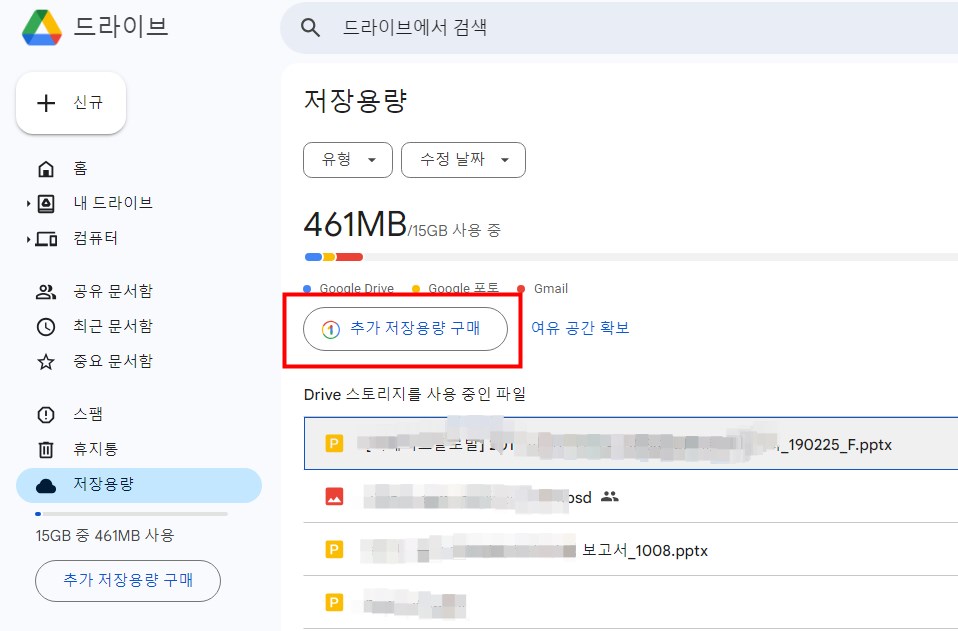
2단계. 백업 및 동기화 앱을 다운로드하여 설치합니다.
https://www.google.com/drive/download/ 방문 > "데스크톱용 Drive 다운로드" 클릭 > 팝업 창에서 "동의 및 다운로드" 클릭합니다.
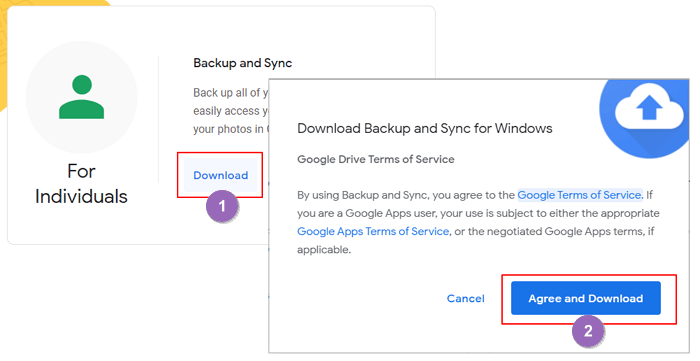
3단계. 컴퓨터에서 Google 드라이브로 백업할 파일 및 폴더를 선택합니다. 계속하려면 "다음"을 클릭하십시오.
- 백업 및 동기화 실행 > 계정으로 로그인합니다.
- 내 컴퓨터 섹션에서 바탕 화면, 문서, 그림 폴더가 기본적으로 선택됩니다.
- "폴더 선택"을 클릭하여 더 많은 폴더를 선택하고 "폴더 선택"을 클릭하여 백업 목록에 추가할 수도 있습니다.
- 컴퓨터에서 Google 드라이브로 사진과 동영상을 백업해야 하는 경우 "고화질"을 선택하십시오.
4단계. "내 드라이브를 이 컴퓨터에 동기화"를 선택 취소하고 "시작"을 클릭하여 컴퓨터에서 Google 드라이브로 선택한 폴더를 백업합니다.
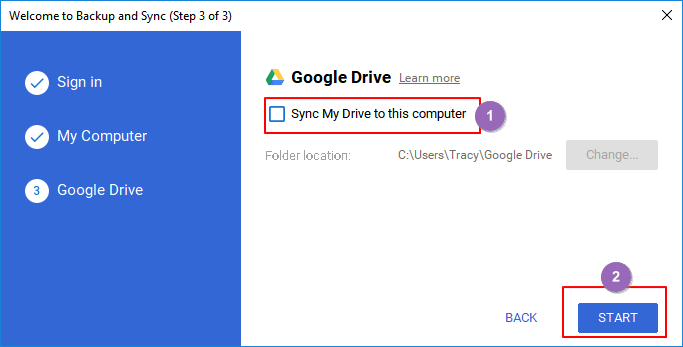
방법 4. Dropbox로 파일 백업
1단계. Dropbox 데스크톱 앱을 다운로드하여 설치합니다.
2단계. Dropbox를 시작하고 "백업" > "설정"을 클릭합니다.
3단계. "폴더 추가"를 클릭하여 백업할 폴더와 파일을 선택하고 "저장"을 클릭하여 확인합니다.
바탕 화면, 문서, 다운로드 폴더가 기본적으로 선택됩니다.
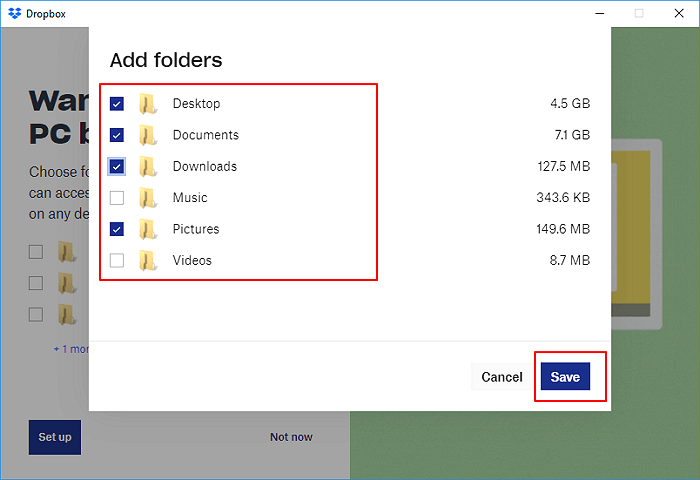
4단계. "설정"을 클릭하여 컴퓨터에서 Dropbox로 파일 백업을 시작합니다.
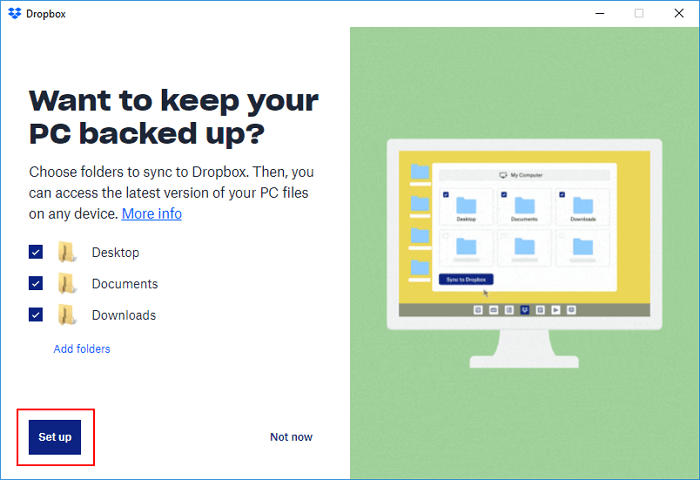
파일을 백업하는 가장 좋은 방법-파일 백업 소프트웨어 및 외장 디스크 사용
이 페이지에서는 컴퓨터나 노트북에 있는 파일을 백업할 수 있는 다양한 솔루션을 설명했습니다. 컴퓨터 드라이브에 파일을 백업하거나 백업 파일을 외장 하드 드라이브 또는 클라우드 드라이브에 저장할 수 있습니다.
그렇다면 파일을 백업하는 가장 좋은 방법은 무엇입니까? 편집자의 선택은 다음과 같습니다.
- 백업 도구로 파일 백업 소프트웨어를 선택합니다.
- 백업 대상으로 외장 하드 드라이브를 선택합니다.
이렇게 하면 디스크의 저장 공간을 많이 차지하지 않고도 모든 컴퓨터 파일을 외장 하드 드라이브에 한번에 백업할 수 있습니다.
이 페이지 도움이 되었나요?

EaseUS Todo Backup
EaseUS Todo Backup은 파일, 폴더, 드라이브, 애플리케이션 데이터 백업 및 시스템 이미지를 생성할 수 있는 신뢰할 수 있는 전문 데이터 백업 솔루션입니다. 또한 HDD/SSD를 손쉽게 클론하고, 시스템을 다른 하드웨어로 이전하며, 부팅 가능한 WinPE 디스크를 생성하는 기능도 제공합니다.